磁盘空间在哪里清理?学会这5个方法告别加班
- 来源: 金舟软件
- 作者:cheerup
- 时间:2025-03-06 18:05:45

金舟Windows优化大师
-
官方正版
-
纯净安全
-
软件评分:
电脑磁盘空间不足的话会导致电脑运行卡顿,大大影响我们的工作效率。那要怎么清理电脑磁盘空间呢?其实不难,下面分享5个磁盘空间清理的方法,让电脑运行速度飞起来,从此告别加班!感兴趣的小伙伴一起接着往下看吧!

方法一:Windows自带清理工具
硬件机型:HUAWEI MateBook 14
系统版本:Windows 10 19044.2728
软件版本:null
电脑空间磁盘指的是Windows C盘的空间,其实Windows磁盘自带有清理工具。
操作步骤如下:
第一步,打开此电脑,选中C盘右键选择“属性”;
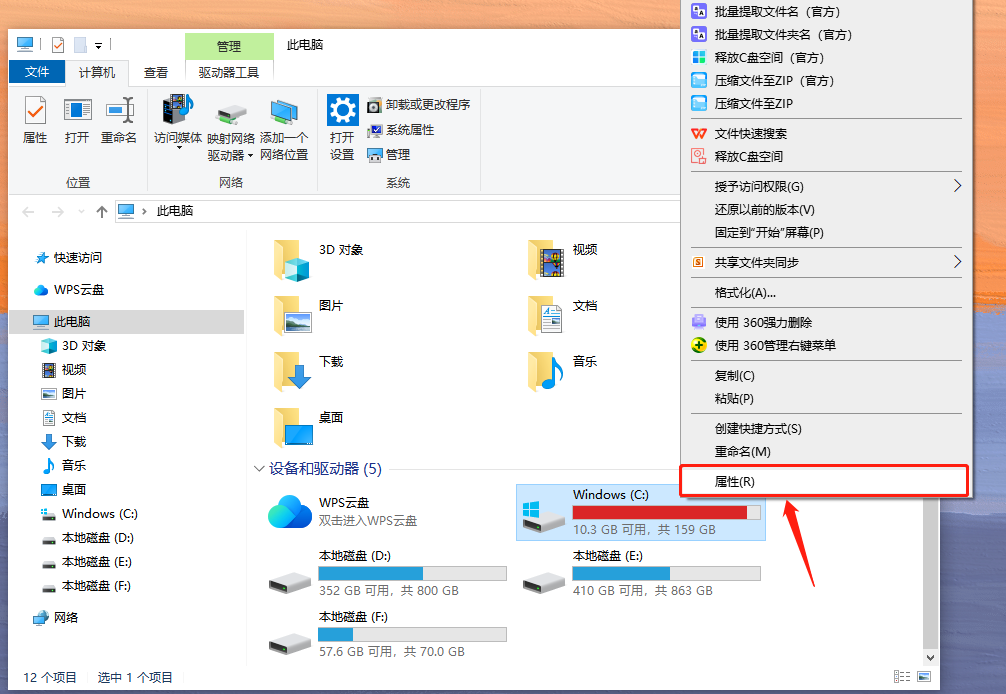
第二步,打开属性窗口后,点击磁盘清理,会自动清理一些临时文件;
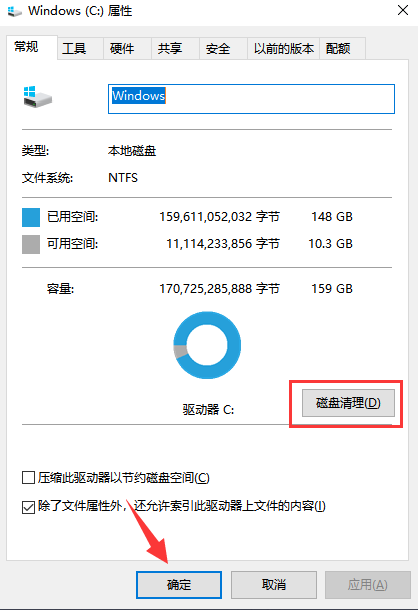
第三步,点击确定就可以删除了。
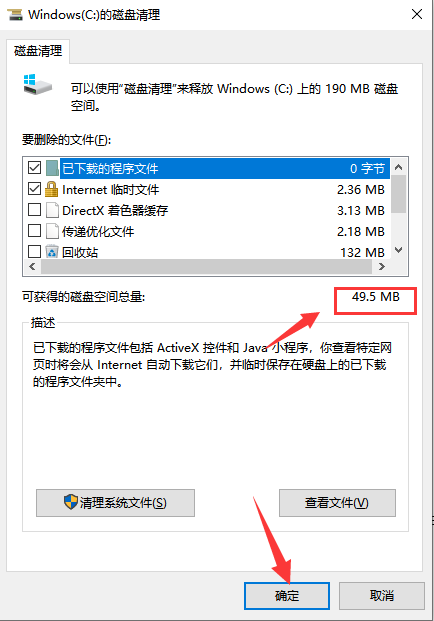
但这个方法只能删除少量的临时文件,并且怕误删一些重要文件操作,因此需要谨慎操作。
方法二:定时清理回收站
硬件机型:HUAWEI MateBook 14
系统版本:Windows 10 19044.2728
软件版本:null
回收站的垃圾文件要及时清理,选中回收站,右键选择清空回收站,这样也可以为磁盘腾出一些空间哦。
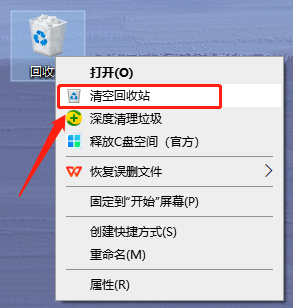
方法三:移动大文件
硬件机型:HUAWEI MateBook 14
系统版本:Windows 10 19044.2728
软件版本:null
有些大的文件夹或占内存的软件可以安装或移动到其他磁盘,这样不会影响电脑运行速度
方法四:合理磁盘分区
硬件机型:HUAWEI MateBook 14
系统版本:Windows 10 19044.2728
软件版本:null
安装包下载最好不要保存到C盘为止,可以将微信或QQ的文件、聊天记录迁移到其他磁盘,这样可以大大增加磁盘空间。
操作步骤:
打开QQ,点击设置—选择文件管理—自定义保存到其他磁盘中
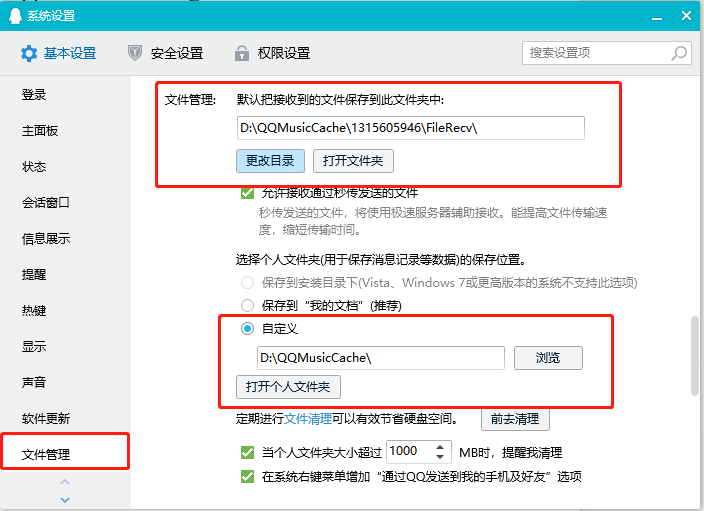
方法四:金舟Windows优化大师
硬件机型:HUAWEI MateBook 14
系统版本:Windows 10 19044.2728
软件版本:金舟Windows优化大师v2.1.0
金舟Windows优化大师一款专业的电脑清理软件,支持磁盘清理,大文件搬家、QQ专清等功能,功能强大,操作简单,不用担心误删重要文件。
清理磁盘空间操作步骤如下:
步骤一:打开金舟Windows优化大师,可以看到磁盘空间不足,电脑处于卡顿状态,点击【去清理】;
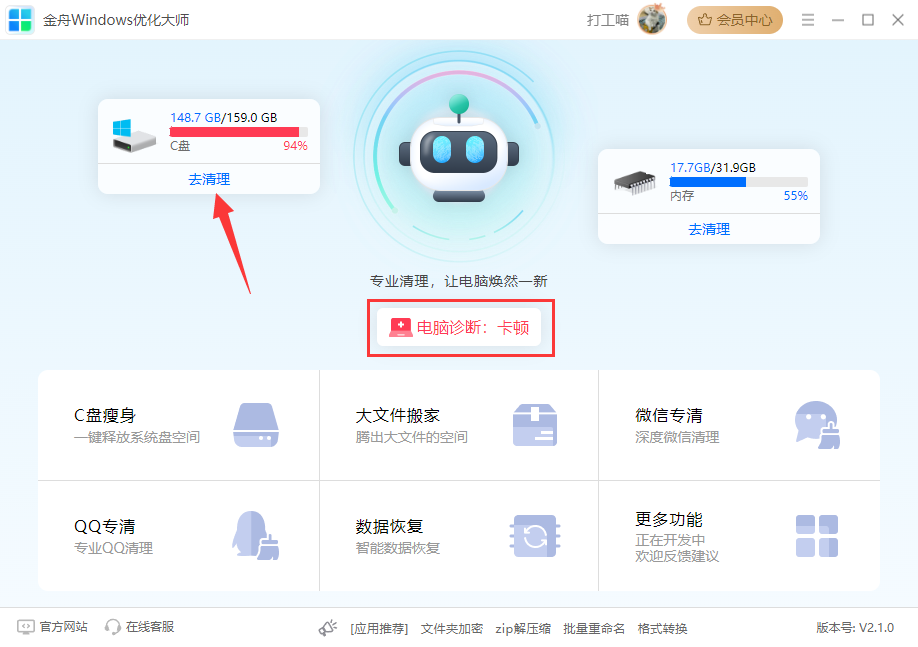
步骤二:等待扫描,软件会将临时文件和不常用的文件、软件扫描出来;
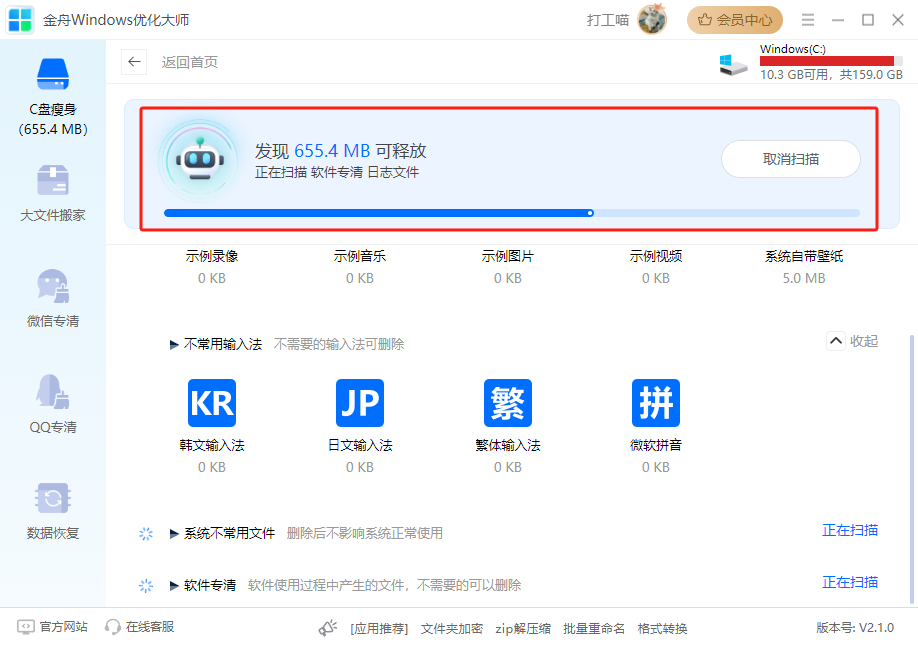
步骤三:扫描完成,可以看到可释放的内存文件,确认无误,点击一键清理;
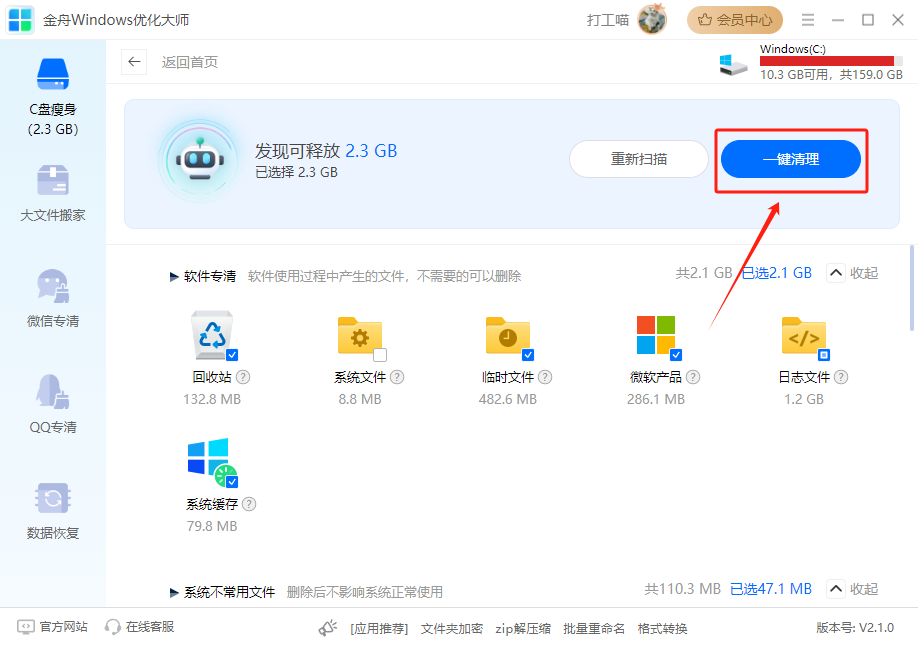
步骤四:稍等片刻,清理完成可以看到电脑空间磁盘清理完成,不再爆红。
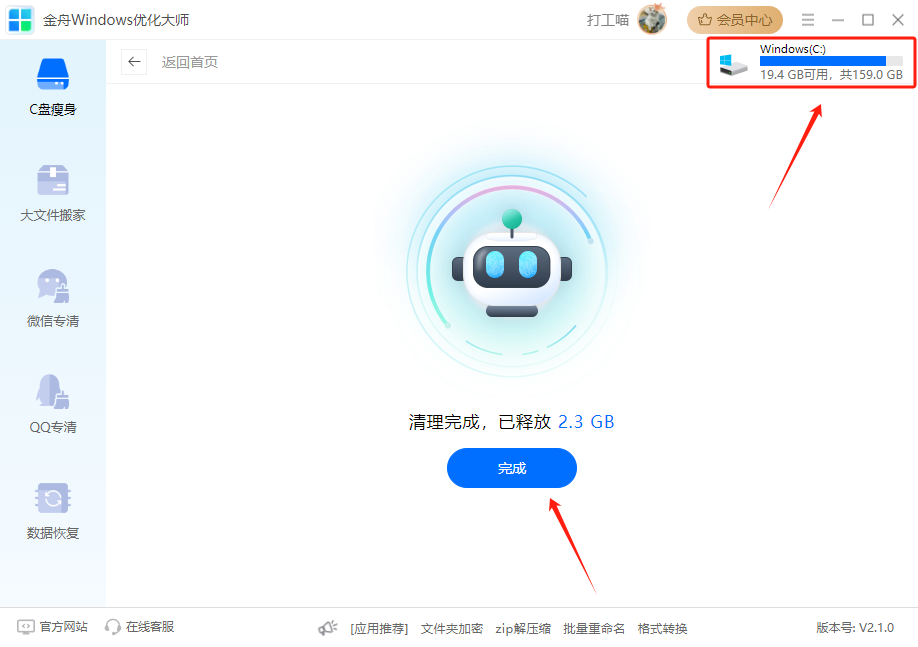
磁盘清理方法就这么简单,以后遇到磁盘爆红再也不用担心了。感兴趣的小伙伴可以试试这5个方法来操作哦!
推荐阅读:














































































































